win10怎么把任务栏展开 Win10任务栏怎么展开全部图标
更新时间:2023-09-13 18:00:03作者:yang
win10怎么把任务栏展开,Win10作为目前最受欢迎的操作系统之一,其任务栏的使用也备受关注,任务栏作为桌面的重要组成部分,提供了快速访问常用程序和管理窗口的便利。有时我们可能会遇到任务栏图标被折叠在一起,导致使用不便的情况。如何将Win10任务栏展开,显示全部图标呢?在本文中我们将探讨这个问题,并分享一些简单而有效的方法,帮助您更好地使用和管理Win10任务栏。
具体步骤:
1第1步,在屏幕左下角位置我们点击Win10图标。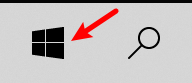
2.第2步,然后我们点击设置按钮,如下图所示。
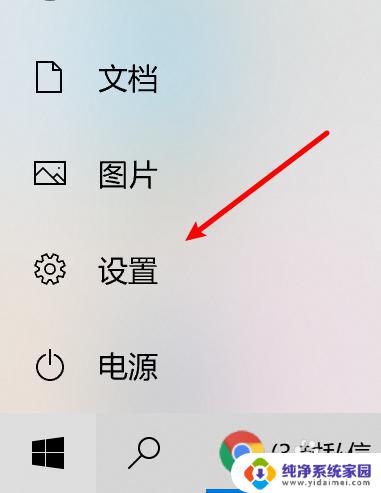
3.第3步,在设置界面中我们选择个性化设置。
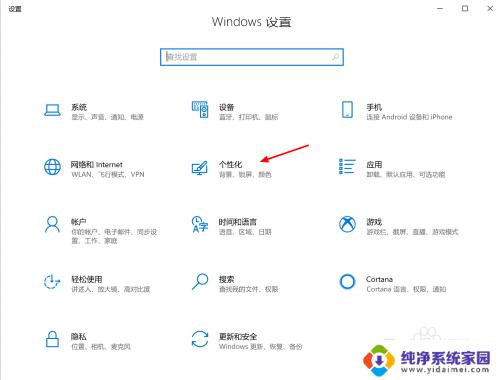
4.第4步,在个性化设置界面中我们点击任务栏按钮。
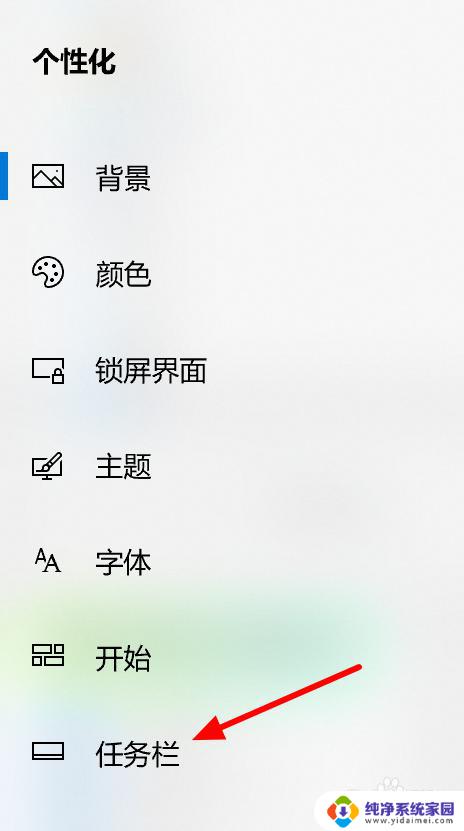
5.第5步,在任务栏设置界面将“合并任务栏按钮”修改为“从不”即可。

以上是关于如何展开Win10任务栏的全部内容的说明,如果您遇到这种情况,可以按照本文提供的方法进行解决,希望这篇文章能对您有所帮助。
win10怎么把任务栏展开 Win10任务栏怎么展开全部图标相关教程
- 底部任务栏图标放大 Win10任务栏图标大小怎么改变
- 电脑下方的任务栏怎么显示全部图标 怎样让Win10任务栏图标全部显示
- win10任务栏最右边的图标 Win10系统任务栏图标显示不全
- 怎么把任务栏调到中间 win10系统任务栏图标居中设置教程
- windows10任务栏图标大小怎么调 Win10任务栏图标怎么放大
- 电脑任务栏的图标怎么放大 Win10任务栏图标怎么变大
- 怎么把桌面底下的任务栏隐藏 WIN10底部任务栏如何隐藏
- 如何调整任务栏图标大小 Win10任务栏图标怎么调整大小
- 任务栏中的图标不见了 Win10任务栏图标不见了怎么恢复
- 任务栏怎么显示图标 Win10任务栏图标显示隐藏设置方法
- 怎么查询电脑的dns地址 Win10如何查看本机的DNS地址
- 电脑怎么更改文件存储位置 win10默认文件存储位置如何更改
- win10恢复保留个人文件是什么文件 Win10重置此电脑会删除其他盘的数据吗
- win10怎么设置两个用户 Win10 如何添加多个本地账户
- 显示器尺寸在哪里看 win10显示器尺寸查看方法
- 打开卸载的软件 如何打开win10程序和功能窗口